Wenn Sie dies lesen, kratzen Sie sich wahrscheinlich am Kopf und fragen sich, warum Netflix nicht automatisch auf Ihrem Windows Media Center-Computer angezeigt wird. Zum Glück you†™ ve an die richtige Stelle kommen und ich habe eine Lösung für Sie. Wenn nach dem Befolgen dieser Anleitung die Netflix-Installationsoption immer noch nicht angezeigt wird, stellen Sie sicher, dass Sie über eine Internetverbindung verfügen, bevor Sie fortfahren.
Hinweis: Ich habe Windows 7 Ultimate für dieses Handbuch verwendet.
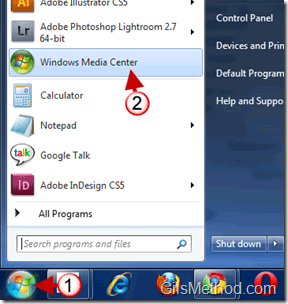
1. Klicken Sie auf die Kugel, um das Startmenü zu öffnen und 2. Klicken Sie auf Windows Media Center.
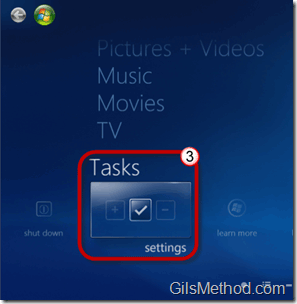
3. Klicken Sie unten in der Liste im Abschnitt Aufgaben auf Einstellungen.
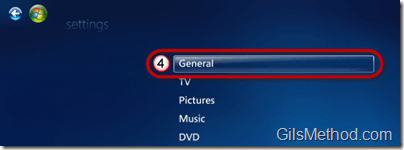
4. Klicken Sie auf Allgemein.
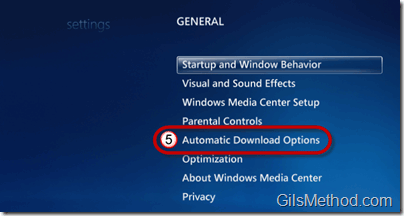
5. Klicken Sie auf Automatische Download-Optionen.
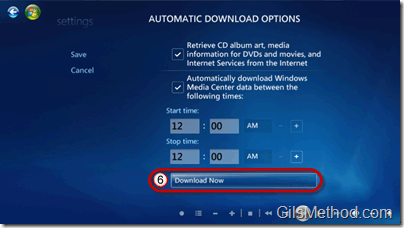
6. Klicken Sie auf Jetzt herunterladen.
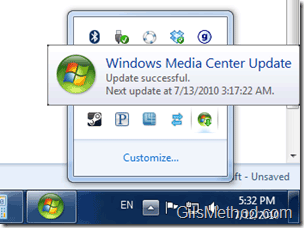
Geben Sie Windows Media Center ein paar Minuten Zeit (abhängig von Ihrer Internetverbindung), um ausstehende Updates herunterzuladen. Warten Sie, bis die Updates heruntergeladen sind, bevor Sie fortfahren.

7. Kehren Sie nach dem Herunterladen der Updates zur Windows Media Center-Anwendung zurück und suchen Sie das Netflix-Symbol im Abschnitt Filme.
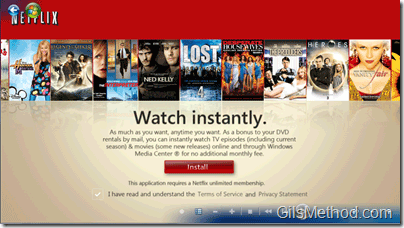
Sobald Sie den Bedingungen zustimmen, können Sie die Netflix-Anwendung für Windows Media Player installieren. Viel Spaß!